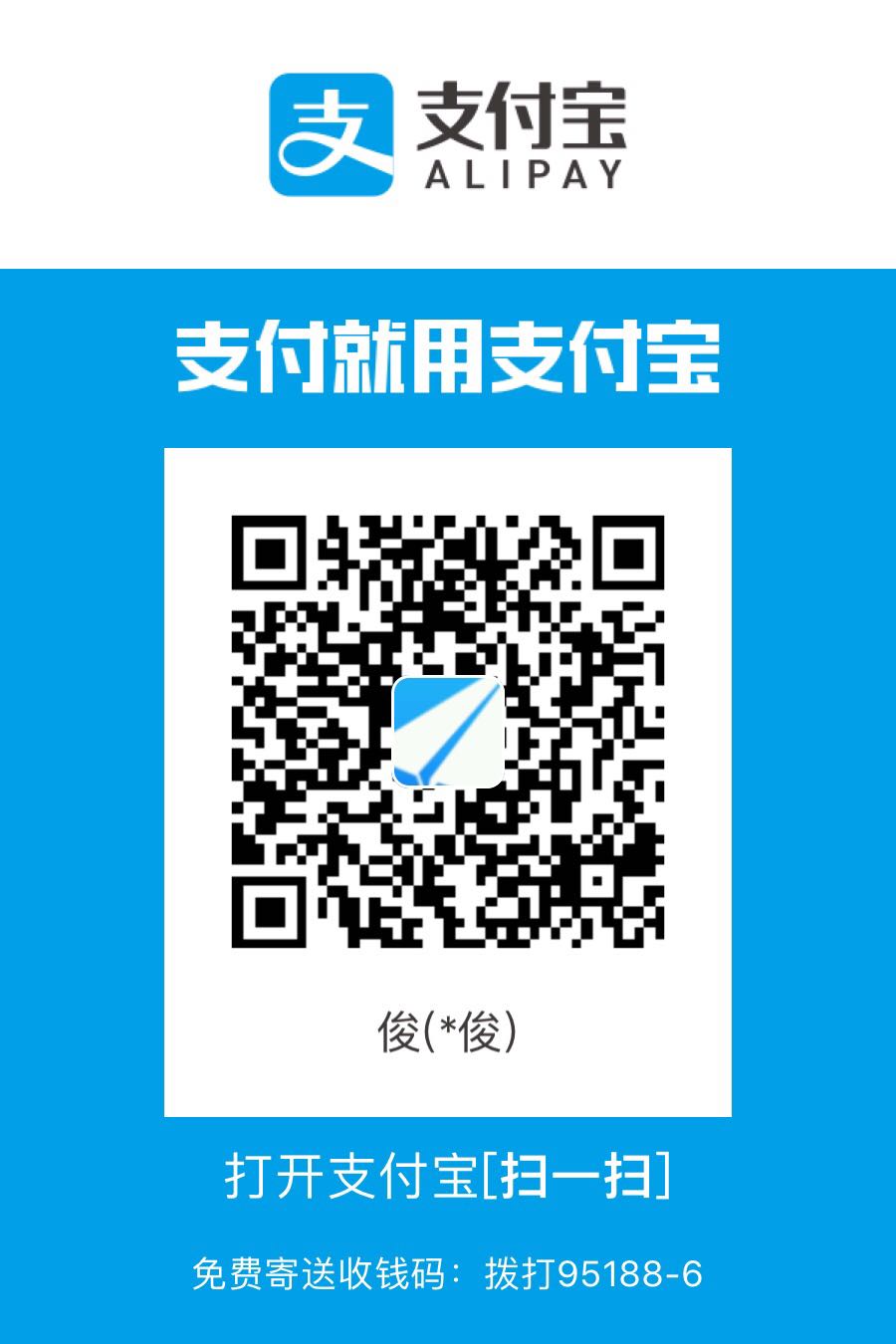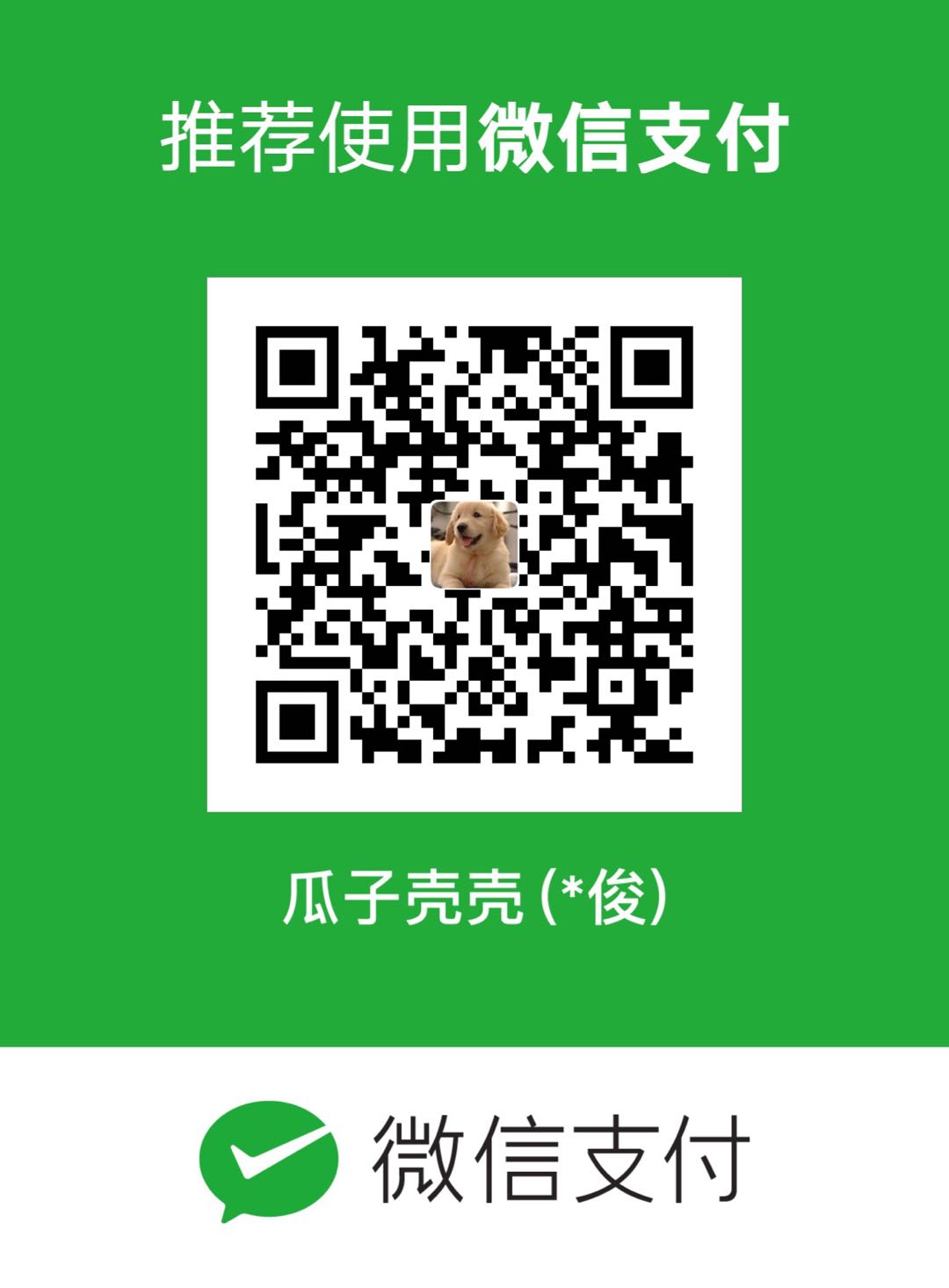gperftools之CPU Profile
编译
1 下载
github地址:https://github.com/melonshell/mygperftools
2 解压
tar -xvzf libunwind-1.4-rc1.tar.gz
mv libunwind-1.4-rc1 libunwind
unzip gperftools-cpp.zip
mv gperftools-f47a52ce85c3d8d559aaae7b7a426c359fbca225 gperftools
3 编译libunwind
64位操作系统需要libunwind,libunwind介绍:http://www.nongnu.org/libunwind/index.html
./configure CFLAGS=-fPIC
make
生成的库文件目录:src/.libs,COPY出来:cp -R .libs ../libs
4 编译gperftools
./autogen.sh
./configure --help 查看帮助信息
指定libunwind库的目录:
./configure CPPFLAGS=-I../libunwind/include LDFLAGS=-L../libunwind/libs
make
尽量不用多线程编译,否则可能会报错;
生成的库文件目录:.libs,COPY为非隐藏文件:cp -R .libs libs
链接
1 静态链接
代码如下:
#include "profiler.h"
#include <iostream>
using namespace std;
void func1() {
int i = 0;
while (i < 100000) {
++i;
}
}
void func2() {
int i = 0;
while (i < 200000) {
++i;
}
}
void func3() {
for (int i = 0; i < 1000; ++i) {
func1();
func2();
}
}
int main(){
ProfilerStart("my.prof"); // 指定所生成的profile文件名
func3();
ProfilerStop(); // 结束profiling
return 0;
} 编译,由于目录下同时存在静态库和动态库,因此须直接指定:
g++ -o test test.cc -I./gperftools/src/gperftools ./gperftools/libs/libprofiler.a ./libunwind/libs/libunwind.a
或者
g++ -o test test.cc -I./gperftools/src/gperftools -L./libunwind/libs/ -L./gperftools/libs/ -Wl,-Bstatic -lprofiler -lunwind -Wl,-Bdynamic
(链接静态库:-Wl,-Bstatic -llibname;链接动态库:-Wl,-Bdynamic -llibname)
如何Profile?
头文件包含gperftools/profiler.h,把要Profile的代码置于ProfilerStart()和ProfilerStop();
这里有几点需要说明:
1) 链接顺序问题,libprofiler.a依赖libunwind.a;
2) 静态库由ar命令生成,也可用ar命令查看静态库包含哪些.o文件:
ar -t libprofiler.a
3) 静态库可以看成一组目标文件(.o/.obj文件)的集合;
4) 动态库和静态库都由目标文件生成,目标文件是在编译的汇编阶段生成,如果库有多级依赖,那么依赖库也需要在gcc/g++命令中按依赖顺序指定。
2 动态链接
代码如下:
#include <iostream>
#include <unistd.h>
using namespace std;
void func1() {
int i = 0;
while (i < 100000) {
++i;
}
}
void func2() {
int i = 0;
while (i < 200000) {
++i;
}
}
void func3() {
for (int i = 0; i < 1000; ++i) {
func1();
func2();
}
}
int main(){
while(1) {
func3();
sleep(1);
}
return 0;
} 编译,动态链接libprofiler.so:
g++ -o test test.cc -I./gperftools/src/gperftools -L./libunwind/libs/ -L./gperftools/libs/ -lprofiler -lunwind
静态库和动态库同名时,gcc/g++优先链接动态库;
ldd命令查看test依赖的动态库:
env LD_LIBRARY_PATH=$LD_LIBRARY_PATH:./gperftools/libs/:./libunwind/libs/ ldd test
如何Profile?
方法1:定义环境变量CPUPROFILE(profile导出文件名称)
env LD_LIBRARY_PATH=$LD_LIBRARY_PATH:./gperftools/libs/:./libunwind/libs/ CPUPROFILE=my.prof ./test
方法2:定义环境变量CPUPROFILE和CPUPROFILESIGNAL,通过指定的信号值控制(信号值须程序本身未使用)profile,profile功能打开和关闭均由信号触发
env LD_LIBRARY_PATH=$LD_LIBRARY_PATH:./gperftools/libs/:./libunwind/libs/ CPUPROFILE=my.prof CPUPROFILESIGNAL=12 ./test &
killall -12 test
killall -12 test
以上动态库搜索路径是通过环境变量LD_LIBRARY_PATH指定,也可在编译时用-Wl,-rpath指定程序运行时的动态库搜索路径:
g++ -o test test.cc -I./gperftools/src/gperftools -L./libunwind/libs/ -L./gperftools/libs/ -lprofiler -lunwind -Wl,-rpath=/root/gperftools/libunwind/libs/:/root/gperftools/gperftools/libs/
profile执行命令:
env CPUPROFILE=my.prof ./test
env CPUPROFILE=my.prof CPUPROFILESIGNAL=12 ./test &
使用
1 图形化工具安装
gperftools依赖graphviz生成图形分析结果,安装graphviz:
yum install graphviz
yum install ghostscript
2 pprof文件解析
pprof --text ./test my.prof > output.txt
pprof --pdf ./test my.prof > output.pdf
生成结果格式如下:
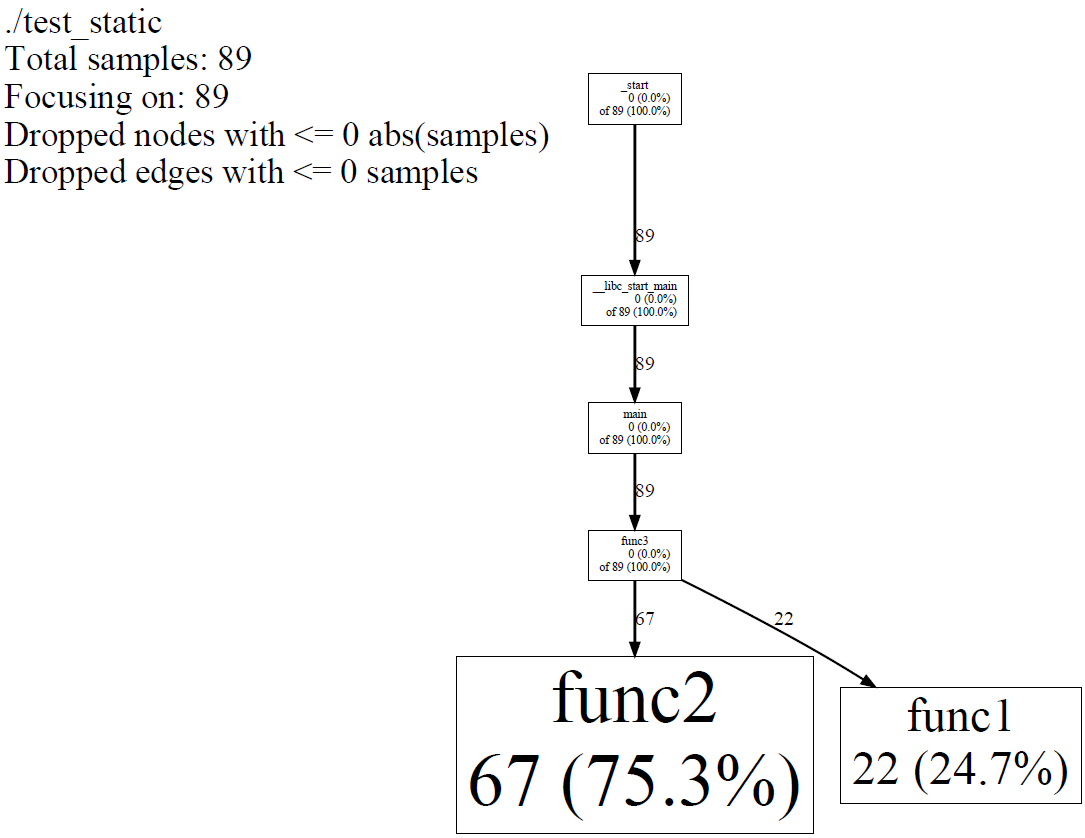
3 结果分析
图形风格的结果有结点和有向边组成,每个结点代表一个函数,结点数据格式:
Class Name
Method Name
local (percentage)
of cumulative (percentage)
Profile通过采样实现,默认每秒采样100次,因此输出结果中的时间单位为10ms,例如func2执行本地指令耗时67个单位,约670ms。local是直接执行函数内的指令(包括内联函数)所消耗时间,cumulative是callees和local时间之和,如果cumulative时间和local时间相等,则cumulative不显示。
转载请注明来源,欢迎对文章中的引用来源进行考证,欢迎指出任何有错误或不够清晰的表达。可以在下面评论区评论,也可以邮件至yj.mapple@gmail.com
文章标题:gperftools之CPU Profile
文章字数:971
本文作者:melonshell
发布时间:2019-09-10, 22:55:47
最后更新:2019-10-30, 08:05:26
原始链接:http://melonshell.github.io/2019/09/10/tool2_gperftools/版权声明: "署名-非商用-相同方式共享 4.0" 转载请保留原文链接及作者。